Desligue e ligue um único local em uma configuração MetroCluster FC
 Sugerir alterações
Sugerir alterações


Se você precisar executar a manutenção do local ou realocar um único local em uma configuração do MetroCluster FC, você deve saber como desligar e ligar o local.
Se você precisar realocar e reconfigurar um local (por exemplo, se precisar expandir de um cluster de quatro nós para um cluster de oito nós), não será possível concluir essas tarefas ao mesmo tempo. Este procedimento abrange apenas as etapas necessárias para realizar a manutenção do local ou para realocar um local sem alterar sua configuração.
O diagrama a seguir mostra uma configuração do MetroCluster. Cluster_B está desligado para manutenção.
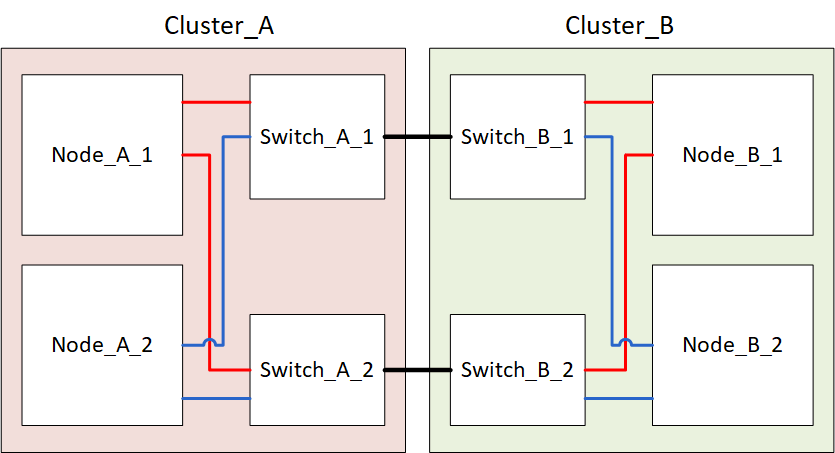
Desligue um site da MetroCluster
Você deve desligar um local e todo o equipamento antes que a manutenção ou realocação do local possa começar.
Todos os comandos nas etapas a seguir são emitidos a partir do site que permanece ligado.
-
Antes de começar, verifique se todos os agregados não espelhados no site estão offline.
-
Verifique a operação da configuração do MetroCluster no ONTAP:
-
Verifique se o sistema é multipathed:
node run -node node-name sysconfig -a -
Verifique se há alertas de integridade em ambos os clusters:
system health alert show -
Confirme a configuração do MetroCluster e se o modo operacional está normal:
metrocluster show -
Execute uma verificação MetroCluster
metrocluster check run -
Apresentar os resultados da verificação MetroCluster:
metrocluster check show -
Verifique se existem alertas de estado nos interrutores (se presentes):
storage switch show -
Execute o Config Advisor.
-
Depois de executar o Config Advisor, revise a saída da ferramenta e siga as recomendações na saída para resolver quaisquer problemas descobertos.
-
-
A partir do local em que você deseja permanecer ativo, implemente o switchover:
metrocluster switchovercluster_A::*> metrocluster switchover
A operação pode levar vários minutos para ser concluída.
Os agregados sem espelhamento só estarão online após um switchover se os discos remotos no agregado estiverem acessíveis. Se os ISLs falharem, o nó local poderá não conseguir aceder aos dados nos discos remotos sem espelhamento. A falha de um agregado pode levar a uma reinicialização do nó local.
-
Monitorize e verifique a conclusão do switchover:
metrocluster operation showcluster_A::*> metrocluster operation show Operation: Switchover Start time: 10/4/2012 19:04:13 State: in-progress End time: - Errors: cluster_A::*> metrocluster operation show Operation: Switchover Start time: 10/4/2012 19:04:13 State: successful End time: 10/4/2012 19:04:22 Errors: - -
Mova todos os volumes e LUNs que pertençam a agregados sem espelhamento offline.
-
Mova os volumes offline.
cluster_A::* volume offline <volume name>
-
Mova os LUNs off-line.
cluster_A::* lun offline lun_path <lun_path>
-
-
Mover agregados sem espelhamento offline:
storage aggregate offlinecluster_A*::> storage aggregate offline -aggregate <aggregate-name>
-
Dependendo da configuração e da versão do ONTAP, identifique e mova os plexos afetados offline que estão localizados no local de desastre (Cluster_B).
Você deve mover os seguintes plexes off-line:
-
Plexos não espelhados residentes em discos localizados no local de desastre.
Se você não mover os plexos não espelhados no local de desastre off-line, uma interrupção pode ocorrer quando o local de desastre for desligado mais tarde.
-
Plexos espelhados que residem em discos localizados no local de desastre para espelhamento agregado. Depois que eles são movidos off-line, os plexes são inacessíveis.
-
Identificar os plexos afetados.
Os plexes que são propriedade de nós no local sobrevivente consistem em Pool1 discos. Os plexes que são propriedade de nós no local de desastre consistem em Pool0 discos.
Cluster_A::> storage aggregate plex show -fields aggregate,status,is-online,Plex,pool aggregate plex status is-online pool ------------ ----- ------------- --------- ---- Node_B_1_aggr0 plex0 normal,active true 0 Node_B_1_aggr0 plex1 normal,active true 1 Node_B_2_aggr0 plex0 normal,active true 0 Node_B_2_aggr0 plex5 normal,active true 1 Node_B_1_aggr1 plex0 normal,active true 0 Node_B_1_aggr1 plex3 normal,active true 1 Node_B_2_aggr1 plex0 normal,active true 0 Node_B_2_aggr1 plex1 normal,active true 1 Node_A_1_aggr0 plex0 normal,active true 0 Node_A_1_aggr0 plex4 normal,active true 1 Node_A_1_aggr1 plex0 normal,active true 0 Node_A_1_aggr1 plex1 normal,active true 1 Node_A_2_aggr0 plex0 normal,active true 0 Node_A_2_aggr0 plex4 normal,active true 1 Node_A_2_aggr1 plex0 normal,active true 0 Node_A_2_aggr1 plex1 normal,active true 1 14 entries were displayed. Cluster_A::>
Os plexos afetados são aqueles que são remotos para o cluster A. a tabela a seguir mostra se os discos são locais ou remotos em relação ao cluster A:
Nó
Discos no pool
Os discos devem ser configurados offline?
Exemplo de plexes a serem movidos off-line
Nó _A_1 e nó _A_2
Discos no pool 0
Os discos não são locais para o cluster A..
-
Discos no pool 1
Sim. Os discos são remotos para o cluster A.
Node_A_1_aggr0/plex4
Node_A_1_aggr1/plex1
Node_A_2_aggr0/plex4
Node_A_2_aggr1/plex1
Nó _B_1 e nó _B_2
Discos no pool 0
Sim. Os discos são remotos para o cluster A.
Node_B_1_aggr1/plex0
Node_B_1_aggr0/plex0
Node_B_2_aggr0/plex0
Node_B_2_aggr1/plex0
Discos no pool 1
-
Mova os plexes afetados offline:
storage aggregate plex offline
storage aggregate plex offline -aggregate Node_B_1_aggr0 -plex plex0
+
Execute esta etapa para todos os plexos que têm discos remotos para Cluster_A. -
-
Persistentemente offline as portas do switch ISL de acordo com o tipo de switch.
Tipo de interrutor
Ação
Para switches Brocade FC…
-
Use o
portcfgpersistentdisable <port>comando para desativar persistentemente as portas como mostrado no exemplo a seguir. Isso deve ser feito em ambos os switches no local sobrevivente.Switch_A_1:admin> portcfgpersistentdisable 14 Switch_A_1:admin> portcfgpersistentdisable 15 Switch_A_1:admin>
-
Verifique se as portas estão desativadas usando o
switchshowcomando mostrado no exemplo a seguir:Switch_A_1:admin> switchshow switchName: Switch_A_1 switchType: 109.1 switchState: Online switchMode: Native switchRole: Principal switchDomain: 2 switchId: fffc02 switchWwn: 10:00:00:05:33:88:9c:68 zoning: ON (T5_T6) switchBeacon: OFF FC Router: OFF FC Router BB Fabric ID: 128 Address Mode: 0 Index Port Address Media Speed State Proto ============================================== ... 14 14 020e00 id 16G No_Light FC Disabled (Persistent) 15 15 020f00 id 16G No_Light FC Disabled (Persistent) ... Switch_A_1:admin>
Para switches Cisco FC…
-
Use o
interfacecomando para desativar persistentemente as portas. O exemplo a seguir mostra as portas 14 e 15 sendo desativadas:Switch_A_1# conf t Switch_A_1(config)# interface fc1/14-15 Switch_A_1(config)# shut Switch_A_1(config-if)# end Switch_A_1# copy running-config startup-config
-
Verifique se a porta do switch está desativada usando o
show interface briefcomando, conforme mostrado no exemplo a seguir:Switch_A_1# show interface brief Switch_A_1
-
-
Desligue o equipamento no local do desastre.
O seguinte equipamento deve ser desligado pela ordem indicada:
-
Controladores de armazenamento - os controladores de armazenamento devem estar
LOADERno prompt, você deve desligá-los completamente. -
Switches MetroCluster FC
-
ATTO FibreBridges (se presente)
-
Prateleiras de storage
-
Mudar o local desligado do MetroCluster
Depois de o site ser desligado, você pode começar o trabalho de manutenção. O procedimento é o mesmo se os componentes do MetroCluster forem relocados no mesmo data center ou relocados para um data center diferente.
-
O hardware deve ser cabeado da mesma forma que o site anterior.
-
Se a velocidade, o comprimento ou o número do enlace inter-switch (ISL) tiverem sido alterados, todos eles precisam ser reconfigurados.
-
Verifique se o cabeamento de todos os componentes é cuidadosamente gravado para que ele possa ser reconetado corretamente no novo local.
-
Realocar fisicamente todo o hardware, controladores de storage, switches FC, FibreBridges e compartimentos de storage.
-
Configure as portas ISL e verifique a conetividade entre sites.
-
Ligue os switches FC.
Não ligue nenhum outro equipamento. -
Ative as portas.
Ative as portas de acordo com os tipos de switch corretos na seguinte tabela:
Tipo de interrutor
Comando
Para switches Brocade FC…
-
Use o
portcfgpersistentenable <port number>comando para ativar persistentemente a porta. Isso deve ser feito em ambos os switches no local sobrevivente.O exemplo a seguir mostra as portas 14 e 15 sendo ativadas no Switch_A_1.
switch_A_1:admin> portcfgpersistentenable 14 switch_A_1:admin> portcfgpersistentenable 15 switch_A_1:admin>
-
Verifique se a porta do switch está ativada:
switchshowO exemplo a seguir mostra que as portas 14 e 15 estão ativadas:
switch_A_1:admin> switchshow switchName: Switch_A_1 switchType: 109.1 switchState: Online switchMode: Native switchRole: Principal switchDomain: 2 switchId: fffc02 switchWwn: 10:00:00:05:33:88:9c:68 zoning: ON (T5_T6) switchBeacon: OFF FC Router: OFF FC Router BB Fabric ID: 128 Address Mode: 0 Index Port Address Media Speed State Proto ============================================== ... 14 14 020e00 id 16G Online FC E-Port 10:00:00:05:33:86:89:cb "Switch_A_1" 15 15 020f00 id 16G Online FC E-Port 10:00:00:05:33:86:89:cb "Switch_A_1" (downstream) ... switch_A_1:admin>
Para switches Cisco FC…
-
Digite o
interfacecomando para ativar a porta.O exemplo a seguir mostra as portas 14 e 15 sendo ativadas no Switch_A_1.
switch_A_1# conf t switch_A_1(config)# interface fc1/14-15 switch_A_1(config)# no shut switch_A_1(config-if)# end switch_A_1# copy running-config startup-config
-
Verifique se a porta do switch está ativada:
show interface briefswitch_A_1# show interface brief switch_A_1#
-
-
Use ferramentas nos switches (conforme disponíveis) para verificar a conetividade entre sites.
Você só deve prosseguir se os links estiverem corretamente configurados e estáveis. -
Desative os links novamente se eles forem encontrados estáveis.
Desative as portas com base se você está usando switches Brocade ou Cisco, conforme mostrado na tabela a seguir:
Tipo de interrutor
Comando
Para switches Brocade FC…
-
Digite o
portcfgpersistentdisable <port_number>comando para desativar persistentemente a porta.Isso deve ser feito em ambos os switches no local sobrevivente. O exemplo a seguir mostra as portas 14 e 15 sendo desativadas no Switch_A_1:
switch_A_1:admin> portpersistentdisable 14 switch_A_1:admin> portpersistentdisable 15 switch_A_1:admin>
-
Verifique se a porta do switch está desativada:
switchshowO exemplo a seguir mostra que as portas 14 e 15 estão desativadas:
switch_A_1:admin> switchshow switchName: Switch_A_1 switchType: 109.1 switchState: Online switchMode: Native switchRole: Principal switchDomain: 2 switchId: fffc02 switchWwn: 10:00:00:05:33:88:9c:68 zoning: ON (T5_T6) switchBeacon: OFF FC Router: OFF FC Router BB Fabric ID: 128 Address Mode: 0 Index Port Address Media Speed State Proto ============================================== ... 14 14 020e00 id 16G No_Light FC Disabled (Persistent) 15 15 020f00 id 16G No_Light FC Disabled (Persistent) ... switch_A_1:admin>
Para switches Cisco FC…
-
Desative a porta usando o
interfacecomando.O exemplo a seguir mostra que as portas FC1/14 e FC1/15 estão sendo desativadas no interrutor A_1:
switch_A_1# conf t switch_A_1(config)# interface fc1/14-15 switch_A_1(config)# shut switch_A_1(config-if)# end switch_A_1# copy running-config startup-config
-
Verifique se a porta do switch está desativada usando o
show interface briefcomando.switch_A_1# show interface brief switch_A_1#
-
Ligar a configuração do MetroCluster e regressar ao funcionamento normal
Após a manutenção ter sido concluída ou o site ter sido movido, você deve ligar o site e restabelecer a configuração do MetroCluster.
Todos os comandos nas etapas a seguir são emitidos a partir do site em que você liga.
-
Ligue os interrutores.
Deve ligar primeiro os interrutores. Eles podem ter sido ligados durante a etapa anterior se o local foi transferido.
-
Reconfigure a ligação entre interrutores (ISL), se necessário, ou se esta não tiver sido concluída como parte da realocação.
-
Ative o ISL se a vedação tiver sido concluída.
-
Verifique o ISL.
-
-
Desative os ISLs nos switches FC.
-
Ligue as prateleiras e deixe tempo suficiente para que elas se liguem completamente.
-
Ligue as pontes FibreBridge.
-
Nos switches FC, verifique se as portas que conetam as pontes estão sendo conetadas.
Você pode usar um comando como
switchshowpara switches Brocade eshow interface briefpara switches Cisco. -
Verifique se as prateleiras e os discos nas pontes estão claramente visíveis.
Você pode usar um comando como
sastargetsno ATTO CLI.
-
-
Ative os ISLs nos switches FC.
Ative as portas com base se você está usando switches Brocade ou Cisco, conforme mostrado na tabela a seguir:
Tipo de interrutor
Comando
Para switches Brocade FC…
-
Digite o
portcfgpersistentenable <port>comando para ativar persistentemente as portas. Isso deve ser feito em ambos os switches no local sobrevivente.O exemplo a seguir mostra as portas 14 e 15 sendo ativadas no Switch_A_1:
Switch_A_1:admin> portcfgpersistentenable 14 Switch_A_1:admin> portcfgpersistentenable 15 Switch_A_1:admin>
-
Verifique se a porta do switch está ativada usando o comando mais
switchshow:switch_A_1:admin> switchshow switchName: Switch_A_1 switchType: 109.1 switchState: Online switchMode: Native switchRole: Principal switchDomain: 2 switchId: fffc02 switchWwn: 10:00:00:05:33:88:9c:68 zoning: ON (T5_T6) switchBeacon: OFF FC Router: OFF FC Router BB Fabric ID: 128 Address Mode: 0 Index Port Address Media Speed State Proto ============================================== ... 14 14 020e00 id 16G Online FC E-Port 10:00:00:05:33:86:89:cb "Switch_A_1" 15 15 020f00 id 16G Online FC E-Port 10:00:00:05:33:86:89:cb "Switch_A_1" (downstream) ... switch_A_1:admin>
Para switches Cisco FC…
-
Use o
interfacecomando para ativar as portas.O exemplo a seguir mostra a porta FC1/14 e FC1/15 sendo ativada no interrutor A_1:
switch_A_1# conf t switch_A_1(config)# interface fc1/14-15 switch_A_1(config)# no shut switch_A_1(config-if)# end switch_A_1# copy running-config startup-config
-
Verifique se a porta do switch está desativada:
switch_A_1# show interface brief switch_A_1#
-
-
Verifique se o armazenamento está visível.
-
Verifique se o armazenamento está visível a partir do local sobrevivente. Coloque os plexes offline novamente online para reiniciar a operação ressincronizada e restabelecer o SyncMirror.
-
Verifique se o armazenamento local está visível a partir do nó no modo Manutenção:
disk show -v
-
-
Restabelecer a configuração do MetroCluster.
Siga as instruções em "Verificando se o sistema está pronto para um switchback" para executar operações de recuperação e switchback de acordo com sua configuração do MetroCluster.



